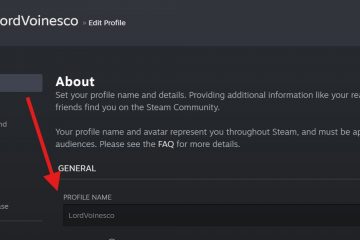Lær hvordan du kan endre startmenyfargen i Windows 10 til hvilken som helst aksentfarge du velger ved å bruke innstillinger i enkle trinn.
Som standard er Start-menyen i Windows 10 enten i lys eller mørk modus. Selv om dette ser bra ut, for videre tilpasning, kan du angi startmenyens farge til alle forhåndsdefinerte eller tilpassede aksentfarger du vil ha med bare noen få klikk. Hvis du vil, kan du også konfigurere den til automatisk endre fargen basert på ditt nåværende tapet . Hvis du for eksempel bruker et bakgrunnsbilde med havtema, kan du manuelt angi Start-menyfargen til en blå farge eller aktivere det automatiske aksentfargenalternativet for å la Windows velge Start-menyfargen for deg. Dette får startmenyen til å se frisk og unik ut hver gang.
I denne raske og enkle guiden, la meg vise deg trinnene til raskt og enkelt endre startmenyfargen i Windows 10. La oss komme i gang.
før du begynner trinn for å endre startmenyfargen i Windows 10
Åpne innstillingene ved å trykke på”Windows Key + i”. Sidebar. Velg” Dark “fra rullegardinmenyen”Velg din farge”Endret Start-menyfargen i Windows 10 .
Bra å vite : Hvordan endre oppgavelinjen i Windows 10
detaljerte trinn (med skjermbilder)
windows open> windcut”Windows”Windows”Windows Windows-Oppgavelinje og valg av alternativet”Innstillinger”.
Etter å ha åpnet det, klikker du på alternativet” personalisering “og går deretter til” Colors “-fanen på sidefeltet. Det er her du finner alternativer for å tilpasse Windows-farger.
Velg “ Dark ” fra “ Velg din farge “rullegardinmeny. Det er viktig å konfigurere dette alternativet fordi bare den mørke modusen lar deg angi fargen på startmenyen.
Merk : Hvis du ikke liker full mørk modus, velger du”Custom”og sett”Standard Windows Mode”til”Dark”og”Standard App Mode”til”Light.”På den måten blir det mørke temaet bare brukt på Windows-komponenter som Start-menyen, oppgavelinjen, handlingssenteret osv. Dine applikasjoner, for eksempel File Explorer og Settings-appen, vil fortsette å bruke Light-temaet.
Neste, Velg en Accent Color av ditt valg under”-lappen . Kan også opprette og velge en tilpasset farge ved å klikke på”Custom Color”-knappen under”Windows Colors”-delen.
For å la Windows velge en aksentfarge basert på bakgrunnsbildet ditt, velg” valg av en aksentfarge fra min farge, og velg”-kontrollen. Dette er viktig. Hvis du ikke velger denne avkrysningsruten, vil ikke startmenyfargen endres.
Bra å vite : Fix ‘Start, Taskbar og Action Center’ avkrysningsruten Grayed Out
Det er alt. Så snart du velger avkrysningsruten, endres startmenyfargen umiddelbart.
Som du ser, mens prosessen er litt vanskelig, er det likevel lett. Hvis du har spørsmål eller trenger hjelp, kommenter nedenfor. Jeg hjelper deg gjerne.
Godt å vite : Hvordan automatisk endre bakgrunnsbilde hver dag.